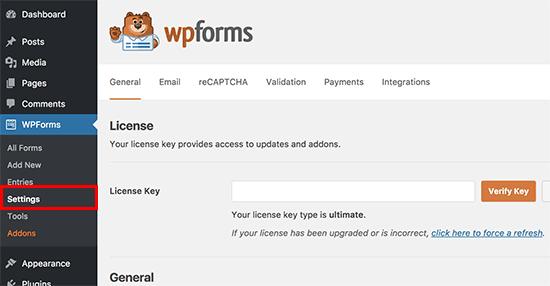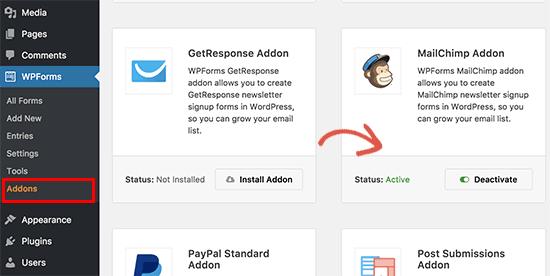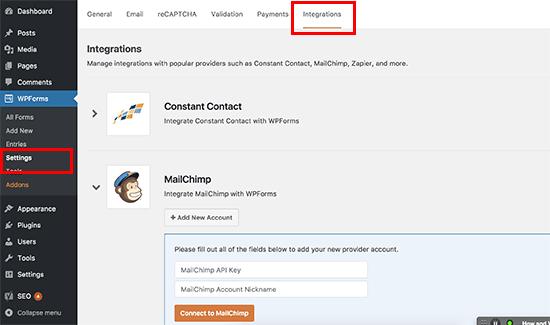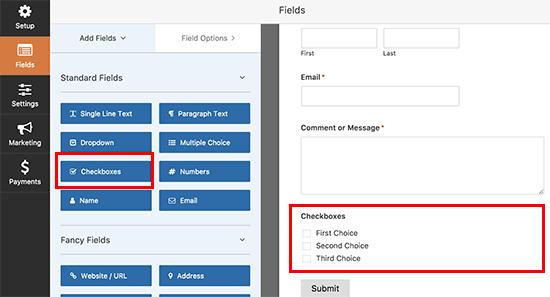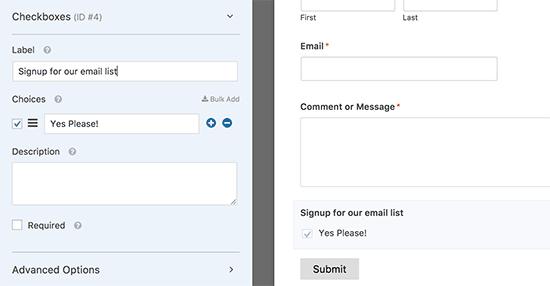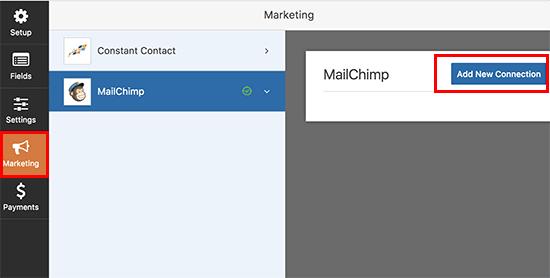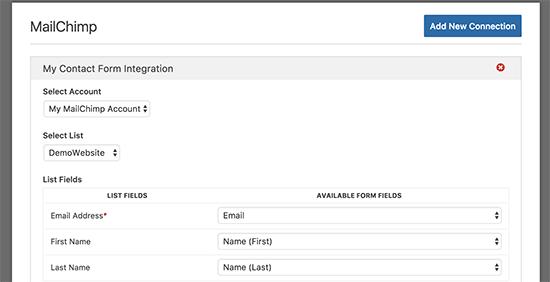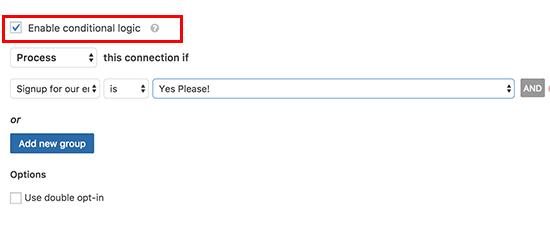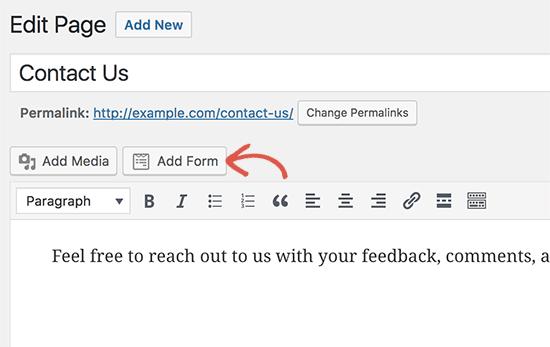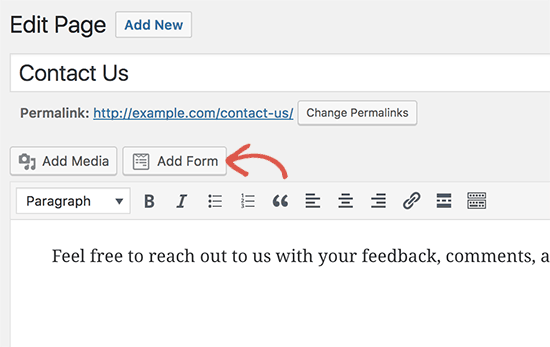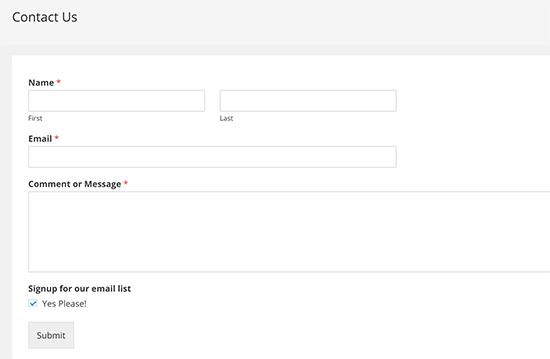如何使用联系表单在WordPress中增加您的电子邮件列表
您是否知道可以使用WordPress联系表单来扩展电子邮件列表?用户在尝试使用您网站上的联系表单进行联系时最为投入。在本文中,我们将向您展示如何使用联系表单在WordPress中扩展您的电子邮件列表。
为什么在WordPress中使用联系表单构建电子邮件列表?
电子邮件营销是吸引受众群体的最具成本效益的方式。如果您还没有开始,那么您需要查看我们为什么要立即开始构建您的电子邮件列表的文章。
您需要结合使用不同的工具和方法来鼓励用户注册。提供多种注册选项可帮助您快速获得更多订阅者。
许多用户专注于向他们的网站添加电子邮件注册表单,这是一个良好的开端,但您需要获得更多的创意。联系表格,实际上您网站上的任何形式的表格都是添加电子邮件注册选项的理想场所。
原因如下:
- 您的用户已在联系表单中输入了他们的电子邮件地址。
- 他们已经对你所提供的东西感兴趣,这就是他们填写表格的原因。为什么不让他们订阅呢?
- 许多用户认为,如果他们选择加入您的电子邮件列表,他们获得回复的机会就会增加
- 您可以通过各种方式使用它,不仅可以联系表单,还可以使用调查,测验,电子书下载等。
话虽如此,让我们看看如何轻松地将您的电子邮件列表集成到您的WordPress表单中,并使用联系表单来提升您的电子邮件订阅者。
将您的电子邮件列表连接到WordPress联系表单
您需要做的第一件事是安装并激活WPForms插件。有关更多详细信息,请参阅有关如何安装WordPress插件的分步指南。
这是一个付费插件,您至少需要Plus计划才能访问电子邮件营销插件。
您可以使用此WPForms优惠券:WPB10在任何WPForms计划中获得10%的折扣。
激活后,您需要访问WPForms»设置页面输入您的许可证密钥。这将启用自动更新,并允许您访问相应的插件。
接下来,前往WPForms»插件页面,为您的电子邮件营销服务安装插件。
WPForms附带了顶级电子邮件营销服务的集成插件,包括Constant Contact,MailChimp,AWeber等。
安装并激活插件后,您需要访问WPForms»设置页面并单击集成选项卡。您将在此处看到您的电子邮件服务提供商。
单击您的电子邮件服务提供商名称并输入所需的凭据。您可以从电子邮件服务帐户中找到此信息。
现在您已将WPForms连接到您的电子邮件营销服务,您可以轻松地将电子邮件选项添加到表单中并将其添加到您的网站上的任何位置。
将电子邮件注册复选框添加到联系表单
首先,您需要为您的网站创建一个简单的联系表单。请参阅我们有关如何在WordPress中轻松创建联系表单的详细说明。
创建表单后,下一步是在同一表单中添加电子邮件注册选项。单击fields列中的复选框字段。
您会注意到一个新字段已添加到您的表单中,其中包含三个复选框。单击该字段将打开其设置。您需要删除这两个复选框,并将字段标签更改为适当的内容,例如“注册我们的电子邮件列表”。
您可以选中选项字段旁边的框。这样做,默认情况下将检查您的电子邮件注册字段。
现在你的表格准备好了,我们只需要告诉它当有人填写表格时该做什么。
您可以通过单击表单构建器中的“市场营销”选项卡来完成此操作。在这里,您需要选择您的电子邮件服务提供商,然后单击“添加新连接”按钮。
系统将要求您提供此连接的名称。
接下来,WPForms将获取您的电子邮件服务帐户。当您在集成中添加标签时,它将显示您为帐户添加的标签。
它还将获取您的电子邮件服务帐户下可用的电子邮件列表。您需要选择要添加用户的电子邮件列表。
在下一部分中,系统会要求您将表单字段映射到电子邮件服务字段。之后,您需要单击“启用条件逻辑”选项旁边的复选框。
如果条件选择“处理”此表单,然后选择复选框字段和选中的答复。
您的电子邮件注册选项的联系表格现已准备就绪。您需要单击顶部栏上的“保存”按钮,然后退出表单构建器。
您现在可以将此表单添加到任何WordPress帖子或页面中。只需在编辑帖子时单击“添加表单”按钮,然后选择您的联系表单。
以下是我们的演示网站上的联系表格的预览,其中包含电子邮件注册optin。
将电子邮件订阅复选框添加到其他表单
您可以为使用WPForms创建的任何表单添加电子邮件订阅复选框。以下是一些显示表单的创意方法,然后您可以为所有这些表单添加电子邮件订阅选项。
- 在灯箱弹出窗口中显示联系表单
- 创建自定义用户注册表单
- 在WordPress中创建一个幻灯片我们的联系表单
- 允许用户向您的WordPress博客提交帖子
我们希望本文能帮助您了解如何使用联系表单在WordPress中构建您的电子邮件列表。您可能还希望看到我们关于如何像专业人士一样在WordPress中进行潜在客户生成的终极指南。
您是否知道可以使用WordPress联系表单来扩展电子邮件列表?用户在尝试使用您网站上的联系表单进行联系时最为投入。在本文中,我们将向您展示如何使用联系表单在WordPress中扩展您的电子邮件列表。
为什么在WordPress中使用联系表单构建电子邮件列表?
电子邮件营销是吸引受众群体的最具成本效益的方式。如果您还没有开始,那么您需要查看我们为什么要立即开始构建您的电子邮件列表的文章。
您需要结合使用不同的工具和方法来鼓励用户注册。提供多种注册选项可帮助您快速获得更多订阅者。
许多用户专注于向他们的网站添加电子邮件注册表单,这是一个良好的开端,但您需要获得更多的创意。联系表格,实际上您网站上的任何形式的表格都是添加电子邮件注册选项的理想场所。
原因如下:
- 您的用户已在联系表单中输入了他们的电子邮件地址。
- 他们已经对你所提供的东西感兴趣,这就是他们填写表格的原因。为什么不让他们订阅呢?
- 许多用户认为,如果他们选择加入您的电子邮件列表,他们获得回复的机会就会增加
- 您可以通过各种方式使用它,不仅可以联系表单,还可以使用调查,测验,电子书下载等。
话虽如此,让我们看看如何轻松地将您的电子邮件列表集成到您的WordPress表单中,并使用联系表单来提升您的电子邮件订阅者。
将您的电子邮件列表连接到WordPress联系表单
您需要做的第一件事是安装并激活WPForms插件。有关更多详细信息,请参阅有关如何安装WordPress插件的分步指南。
这是一个付费插件,您至少需要Plus计划才能访问电子邮件营销插件。
您可以使用此WPForms优惠券:WPB10在任何WPForms计划中获得10%的折扣。
激活后,您需要访问WPForms»设置页面输入您的许可证密钥。这将启用自动更新,并允许您访问相应的插件。
接下来,前往WPForms»插件页面,为您的电子邮件营销服务安装插件。
WPForms附带了顶级电子邮件营销服务的集成插件,包括Constant Contact,MailChimp,AWeber等。
安装并激活插件后,您需要访问WPForms»设置页面并单击集成选项卡。您将在此处看到您的电子邮件服务提供商。
单击您的电子邮件服务提供商名称并输入所需的凭据。您可以从电子邮件服务帐户中找到此信息。
现在您已将WPForms连接到您的电子邮件营销服务,您可以轻松地将电子邮件选项添加到表单中并将其添加到您的网站上的任何位置。
将电子邮件注册复选框添加到联系表单
首先,您需要为您的网站创建一个简单的联系表单。请参阅我们有关如何在WordPress中轻松创建联系表单的详细说明。
创建表单后,下一步是在同一表单中添加电子邮件注册选项。单击fields列中的复选框字段。
您会注意到一个新字段已添加到您的表单中,其中包含三个复选框。单击该字段将打开其设置。您需要删除这两个复选框,并将字段标签更改为适当的内容,例如“注册我们的电子邮件列表”。
您可以选中选项字段旁边的框。这样做,默认情况下将检查您的电子邮件注册字段。
现在你的表格准备好了,我们只需要告诉它当有人填写表格时该做什么。
您可以通过单击表单构建器中的“市场营销”选项卡来完成此操作。在这里,您需要选择您的电子邮件服务提供商,然后单击“添加新连接”按钮。
系统将要求您提供此连接的名称。
接下来,WPForms将获取您的电子邮件服务帐户。当您在集成中添加标签时,它将显示您为帐户添加的标签。
它还将获取您的电子邮件服务帐户下可用的电子邮件列表。您需要选择要添加用户的电子邮件列表。
在下一部分中,系统会要求您将表单字段映射到电子邮件服务字段。之后,您需要单击“启用条件逻辑”选项旁边的复选框。
如果条件选择“处理”此表单,然后选择复选框字段和选中的答复。
您的电子邮件注册选项的联系表格现已准备就绪。您需要单击顶部栏上的“保存”按钮,然后退出表单构建器。
您现在可以将此表单添加到任何WordPress帖子或页面中。只需在编辑帖子时单击“添加表单”按钮,然后选择您的联系表单。
以下是我们的演示网站上的联系表格的预览,其中包含电子邮件注册optin。
将电子邮件订阅复选框添加到其他表单
您可以为使用WPForms创建的任何表单添加电子邮件订阅复选框。以下是一些显示表单的创意方法,然后您可以为所有这些表单添加电子邮件订阅选项。
- 在灯箱弹出窗口中显示联系表单
- 创建自定义用户注册表单
- 在WordPress中创建一个幻灯片我们的联系表单
- 允许用户向您的WordPress博客提交帖子
我们希望本文能帮助您了解如何使用联系表单在WordPress中构建您的电子邮件列表。您可能还希望看到我们关于如何像专业人士一样在WordPress中进行潜在客户生成的终极指南。